Come si imposta una finestra pop nella finestra Dati organizzazione?
Introduzione
In questo documento viene descritta la procedura per impostare una schermata dei dati aziendali pop. Ciò consente di aggiungere passaggi specifici a script già esistenti.
D. Come si imposta una schermata dei dati aziendali?
R. La procedura per impostare una schermata dei dati aziendali è la seguente:
Configurare i dati aziendali come mostrato dalle pagine da 2-3 a 2-8 della Guida dell'utente di Cisco Desktop Administrator. In questo passaggio viene aggiunto un campo personalizzato all'Elenco campi o viene modificato un campo personalizzato corrente.
Nota: i campi predefiniti hanno numeri di indice 231-255 e non possono essere modificati. I campi personalizzati possono utilizzare i numeri di indice da 0 a 230 e possono essere modificati.
Eseguire Cisco Response Applications Script Editor per modificare lo script che apre i dati dell'organizzazione.
Figura 1: Script con un solo passo Imposta dati organizzazione
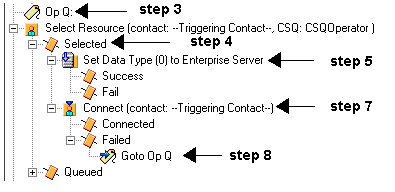
Aggiungere un'etichetta denominata "Op Q" prima di Seleziona risorsa, come mostrato nella Figura 1 e nella Figura 2.
Figura 2: Aggiunta passo etichetta
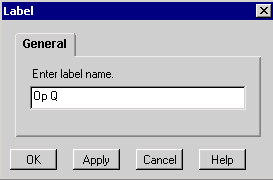
Modificare il passo Seleziona risorsa in modo che non si connetta immediatamente. Il ramo di output selezionato viene visualizzato dopo aver selezionato il pulsante di scelta No (No), vedere la Figura 1 e la Figura 3.
Figura 3: Seleziona fase risorsa
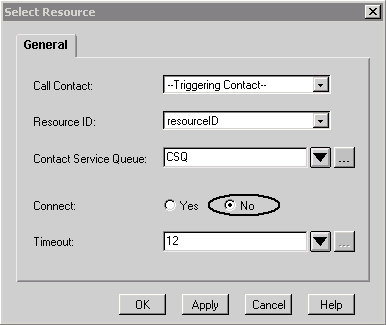
Aggiungere il passo Imposta dati organizzazione con l'indice del campo e la variabile di stringa impostati nel passo 1, come mostrato nella Figura 1 e nella Figura 4.
Figura 4: Imposta passaggio dati server enterprise
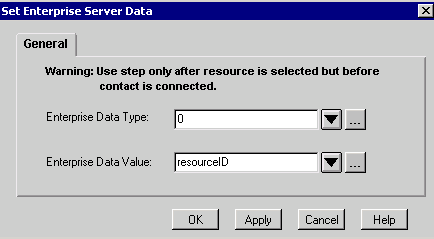
Per aggiungere ulteriori passi Imposta dati organizzazione, ripetere il passo 5 in base alle esigenze.
Aggiungere il passo Connect con la variabile ResourceID, come mostrato nella Figura 1 e nella Figura 5.
Figura 5: Passo di connessione
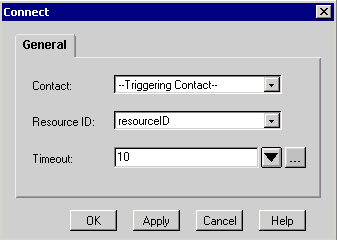
Nel passo fallito, in Connect, aggiungere un passo Goto per andare su "Op Q", come indicato nel passo 3, vedere la Figura 1 e la Figura 6.
Figura 6: Vai al passaggio
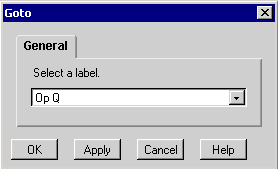
 Feedback
Feedback